Cara Memindahkan Game PC ke Drive Lain Tanpa Download Ulang
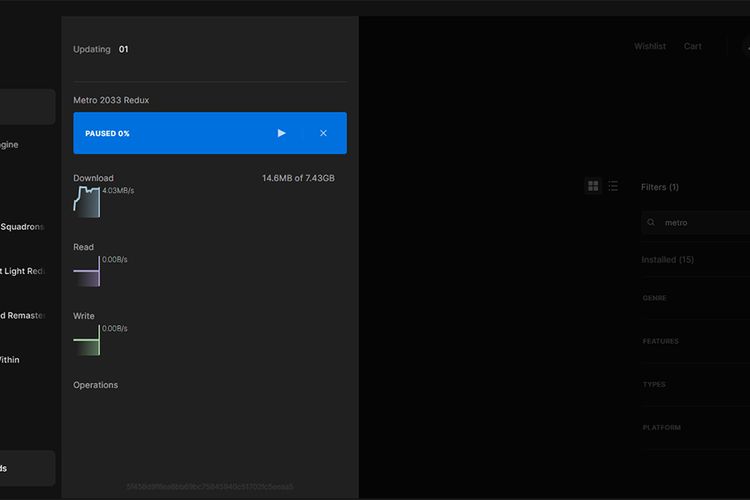
Cara memindahkan game Epic Games
Epic Games juga tidak menyediakan opsi memindahkan game ke lokasi lain. Hal ini tetap bisa dilakukan, tapi prosesnya sedikit lebih rumit dibanding platform lainnya. Sebab, Epic tak mau melakukan instalasi ke folder yang sudah ada sebelumnya.
Anda mesti "mengakali" Epic dengan cara memindahkan folder game ke lokasi baru yang dikehendaki, kemudian namai ulang (rename) folder-nya agar berbeda dari sebelumya, misalnya "Fortnite" menjadi "Fortnite1".
Baca juga: 4 Game Multiplayer Ini Digratiskan di Epic Game Store
Kemudian, buka launcher Epic. Status game tadi akan berubah menjadi belum terpasang karena folder-nya sudah tidak ada di lokasi awal. Klik "Install" dan pilih lokasinya di tempat folder yang tadi dipindahkan dan dinamai ulang.
Sesaat setelah proses pengunduhan dimulai, hentikan prosesnya dengan menekan tombol "pause" di jendela download di kiri bawah. Buka lokasi folder instalasi, Anda akan melihat dua folder, yakni folder game yang di-rename dan folder baru yang dibuat oleh Epic.
Pindahkan semua isi folder yang di-rename ke folder baru (misalnya, semua file dari "Fortnite1" ke "Fortnite"). Lalu, kembalilah ke Epic dan hentikan proses download dengan menekan tombol "X". Ulangi proses instalasi game dengan menggunakan lokasi yang sama.
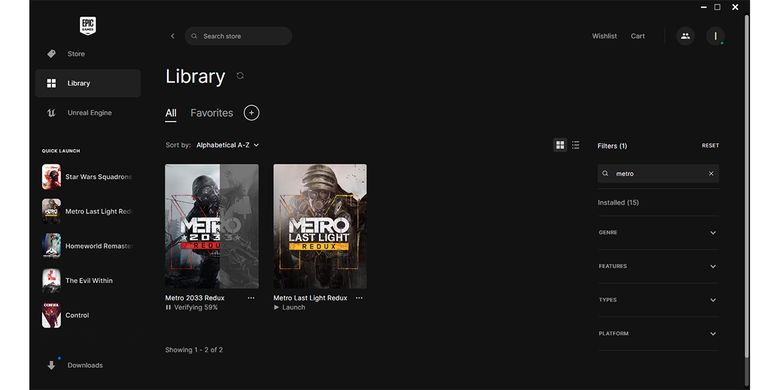 Setelah memindahkan semua isi folder lama ke folder baru, batalkan (cancel) instalasi. Kemudian klik install lagi tanpa mengubah target lokasi file-nya. Epic akan langsung melakukan verifikasi file game tanpa melakukan download ulang.
Setelah memindahkan semua isi folder lama ke folder baru, batalkan (cancel) instalasi. Kemudian klik install lagi tanpa mengubah target lokasi file-nya. Epic akan langsung melakukan verifikasi file game tanpa melakukan download ulang. Kali ini, alih-alih mengunduh semua file game dari awal, Epic akan menyadari bahwa semua file game yang diperlukan sudah ada karena tadi telah dipindahkan dari folder yang dinamai ulang. Epic pun akan melakukan verifikasi, lalu game langsung bisa dimainkan lagi.
Cara memindahkan game Blizzard Battle.net
Sama seperti kebanyakan launcher lainnya, fitur memindahkan game pun absen dari Blizzard Battle.net. Prosesnya lagi-lagi mesti dilakukan secara manual, tapi untungnya relatif mudah dan straightforward tanpa perlu akal-akalan.
Anda hanya perlu memindahkan folder game ke lokasi baru yang dikehendaki dengan File Explorer, lalu buka launcher Battle.net dan pilih game yang tadi dipindahkan.
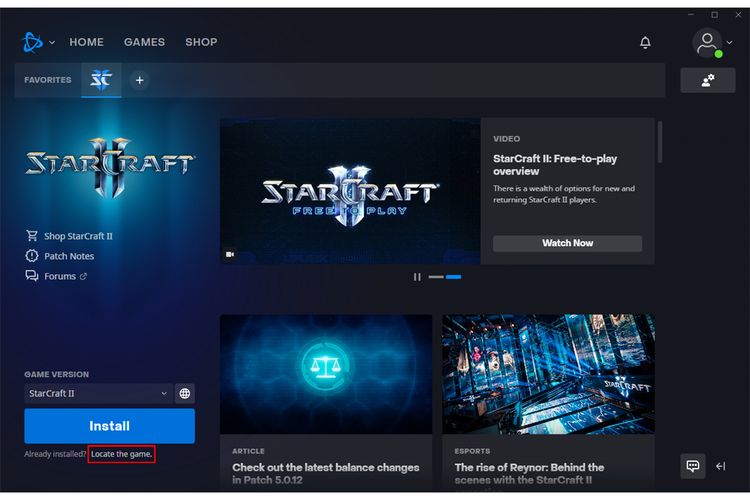 Setelah memindahkan folder game ke lokasi baru, pilih folder tersebut lewat opsi Locate the game di launcher Blizzard Battle.net.
Setelah memindahkan folder game ke lokasi baru, pilih folder tersebut lewat opsi Locate the game di launcher Blizzard Battle.net.Game akan tidak bisa dimainkan dan menampilkan tombol "Install" karena dianggap belum terpasang, tapi tepat di bawah tombol itu ada pilihan "Locate the game" yang mesti di-klik. Di jendela yang muncul, pilih folder game di lokasi yang baru.
Baca juga: Spesifikasi Minimum PC untuk Main Diablo IV Sampai Ultra 4K
Battle.net akan otomatis mengembalikan game dan menganggapnya sudah terpasang, lalu melakukan update jika diperlukan. Game pun bisa dimainkan lagi setelahnya.
Cara memindahkan game Ubisoft Connect
Mirip seperti Blizzard Battle.net. Ubisoft Connect juga memiliki kemampuan untuk menambahkan folder yang sudah ada sebelumnya sehingga proses memindahkan game menjadi lebih mudah.
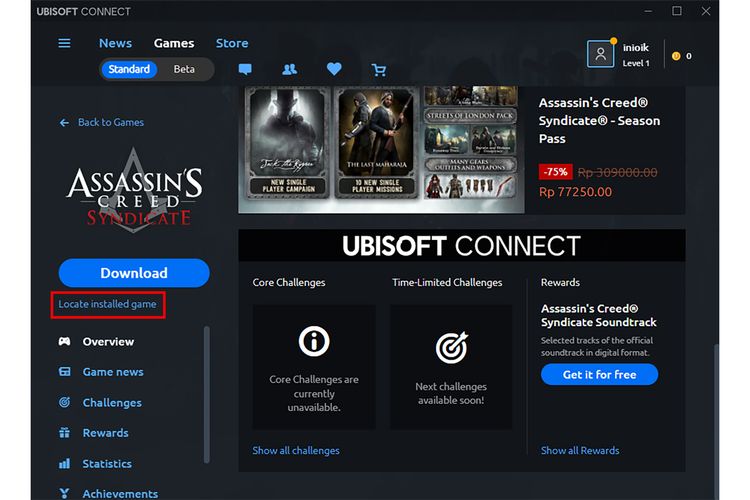 Setelah memindahkan folder game, pilih folder tersebut lewat opsi Locate installed game di launcher Ubisoft Connect
Setelah memindahkan folder game, pilih folder tersebut lewat opsi Locate installed game di launcher Ubisoft ConnectLangkah-langkahnya pun sama, dimulai dengan memindahkan folder secara manual ke lokasi baru, lalu buka Ubisoft Connect dan pilih game yang bersangkutan di library.
Di sisi kiri, tepat di bawah tombol "Download", terdapat pilihan "Locate installed game". Klik opsi tersebut, lalu arahkan launcher ke lokasi baru dari folder game tadi.
Bisa untuk pindahkan game ke komputer baru
Selain memindahkan game ke drive lain di komputer yang sama, Anda juga dapat menggunakan cara-cara di atas untuk memindahkan game ke komputer baru atau mengembalikan game setelah install ulang Windows.
Pastikan saja untuk menggunakan akun yang sama di aplikasi client masing-masing platform toko agar daftar game yang dimiliki juga sama.
Baca juga: 34 Game Baru yang Rilis Desember 2023, Ada Avatar: Frontiers of Pandora
Cukup salin semua folder game yang ada ke drive atau partisi lain. Sambungkan drive atau partisi ini ke komputer baru, kemudian arahkan launcher ke lokasi dari folder game tadi saat instalasi.
Cara ini juga dapat digunakan untuk launcher yang sudah memiliki fitur memindahkan game seperti Steam. Aplikasi launcher akan mendeteksi bahwa file yang diperlukan sudah ada dan langsung melakukan verifikasi tanpa perlu download ulang.
Simak breaking news dan berita pilihan kami langsung di ponselmu. Pilih saluran andalanmu akses berita Kompas.com WhatsApp Channel : https://www.whatsapp.com/channel/0029VaFPbedBPzjZrk13HO3D. Pastikan kamu sudah install aplikasi WhatsApp ya.-
![]()
6 Jam Mencoba "Coral Island", Game Simulasi ala "Harvest Moon" Buatan Indonesia
-
![]()
Toge Productions Akuisisi Mojiken Studio, Pengembang Game "A Space for the Unbound"
-
![]()
SSD Seagate Game Drive PS5 NVMe Tersedia di Indonesia, Ini Harganya
-
![]()
Ubisoft Gratiskan Game "Assassin's Creed Syndicate", Begini Cara Klaimnya
-
![]()
Steam Permudah Cari Game yang Dukung Stik PS4 dan PS5









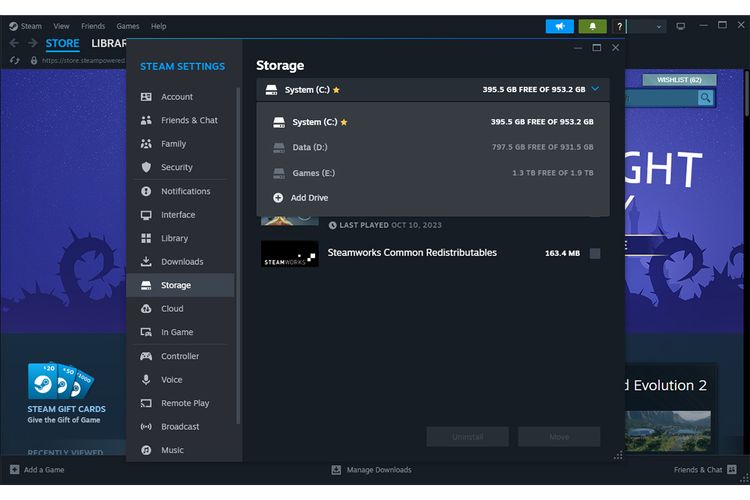
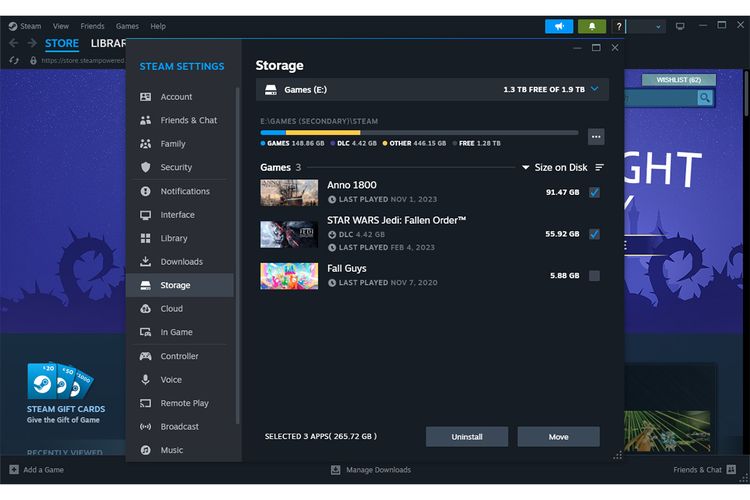


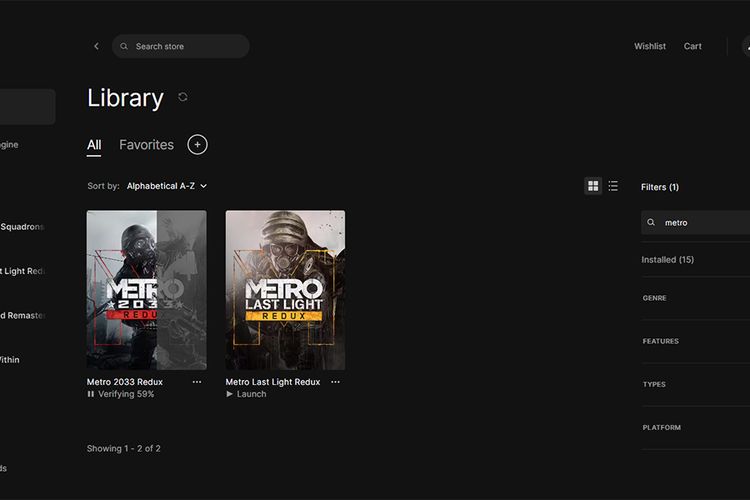























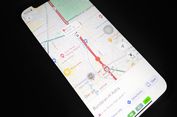

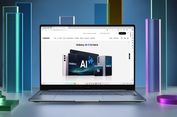



















![[POPULER JABODETABEK] Ibu Rekaman Anak Bersetubuh dengan Pacar | Jukir Liar di Jakarta Diberantas](https://asset.kompas.com/crops/zAyRG5beoVv3otfvfYS5Jc35fjs=/0x0:0x0/300x200/data/photo/2024/05/20/664b617c81f96.jpg)










